Preverite specifikacije računalnika: Poiščite svoj CPU, GPU, matično ploščo in RAM
Windows / / August 05, 2021
Vaš računalnik deluje na osnovnih komponentah, kot so matična plošča, CPU, GPU in RAM. Teh nekaj stvari se združi v delujoč računalnik. Vendar ste kdaj vedeli, kakšne so dejanske specifikacije vašega računalnika? Če ste računalniški piflar, potem morate seveda poznati specifikacije računalnika. Kaj pa, če ste splošni uporabnik in želite zdaj dokončati podrobnosti o svojem računalniku? V zadnjem Windows 10, vse take informacije imamo v možnosti nastavitev. Z lahkoto si ga lahko ogledate in se odločite, ali ga želite ustrezno nadgraditi ali znižati. Prav tako je zelo pomembno, da preverite specifikacije računalnika in poiščete podrobnosti CPU-ja, GPU-ja, matične plošče in RAM-a, da vidite, ali bo določena programska oprema pravilno delovala v vašem računalniku.
Številna programska oprema in reke so odvisne od strojne opreme. Če poskušate igrati vrhunsko igro, morate preveriti specifikacije GPU računalnika. Če uporabljate delo, povezano s pomnilnikom, morate poznati specifikacije RAM-a vašega računalnika. V kratkih hlačah so vse dejavnosti, povezane z računalnikom, odvisne od specifikacij strojne opreme. Zato je zelo pomembno, da preverite specifikacije računalnika glede CPU-ja, GPU-ja, matične plošče in RAM-a. Danes vas bomo vodili na preprost način, da preverite vse te podrobnosti.

Kazalo
-
1 Preverite specifikacije računalnika: Poiščite svoj CPU, GPU, matično ploščo in RAM
- 1.1 Preverite specifikacijo CPU
- 1.2 Preverite specifikacijo GPU
- 1.3 Preverite specifikacije matične plošče
- 1.4 Preverite specifikacije RAM-a
- 2 Zaključek
Preverite specifikacije računalnika: Poiščite svoj CPU, GPU, matično ploščo in RAM
Preverjanje računalniške specifikacije je zelo pomembno pri gradnji igralnega računalnika ali računalnika za urejanje videov. Pomaga vam tudi, da bolje razumete svoj računalnik, da ga lahko v celoti izkoristite. Morda želite nadgraditi RAM računalnika, vendar ne veste, koliko RAM-a je že nameščenega itd. Obstajajo številne situacije, ko vam poznavanje celotnih specifikacij računalnika pomaga pri boljših odločitvah. Kot naprimer:
- Če gradite igralne nastavitve računalnika, morate vedeti o podrobnostih RAM-a, CPU-ja in GPU-ja; lahko enostavno nadgradite, ne da bi naročili napačne dele.
- Če gradite običajni vsakdanji računalnik, morate nadgraditi več RAM-a, zato boste morda morali najprej preveriti specifikacije RAM-a.
- Za nadgradnjo CPU računalnika boste morda potrebovali že nameščen CPU. Ali gre za 64-bitni CPU ali 32-bitni CPU.
- Če prenašate nekaj programske opreme, ima minimalna merila za specifikacije. Če želite preveriti, ali bo ta programska oprema delovala z vašim računalnikom, morate poznati tehnične podatke računalnika.
To je nekaj primerov, ko lahko poznavanje specifikacij vašega računalnika prihrani tudi čas, trud in denar. Tu so torej hitri načini za preverjanje specifikacij osebnega računalnika v računalniku z operacijskim sistemom Windows 10.
Preverite specifikacijo CPU
CPU je elektronsko vezje v računalniku, ki izvaja navodila za sestavljanje računalniškega programa. Običajno se CPU nanaša na procesorsko in nadzorno enoto računalnika. Podatke o CPU v računalniku z operacijskim sistemom Windows 10 lahko preverite na naslednji način:
Pojdite na ikono sistema Windows in poiščite Task Manager ali na tipkovnici vnesite Ctrl + Alt + Delete gumb in kliknite Task Manager. Prav tako lahko z desno miškino tipko kliknete opravilno vrstico in nato izberete upravitelja opravil.
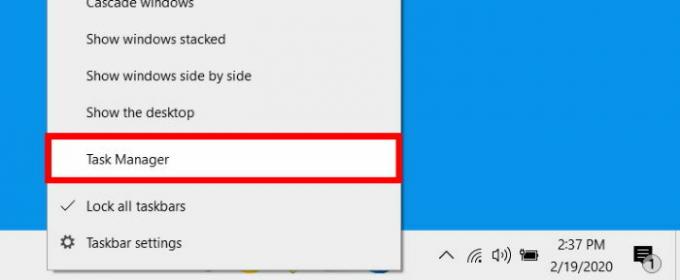
Ko se odpre upravitelj opravil, boste na zavihku procesi, kliknite zavihek Performance in se prepričajte, da ste kliknili na More Details.

Zdaj kliknite razdelek CPU na levi plošči. Odsek bo označen z modro barvo. V zgornjem desnem kotu boste videli vrsto procesorja, ki ga uporabljate. Ogledate si lahko tudi druge podatke, kot so hitrost, uporaba itd.
Preverite specifikacijo GPU
Grafična procesna enota (GPU) je specializirano elektronsko vezje v računalniku, ki je zasnovano za pomoč in upodabljanje slik ali videoposnetkov. Omogoča izhod na zaslon naprave, zaradi česar je naša vizualna izkušnja bolj gladka. Podatke o GPU v računalniku z operacijskim sistemom Windows 10 lahko preverite na naslednji način:
Če želite izvedeti, katero grafično procesno enoto (GPU) imate v svojem sistemu, pojdite v vrstico za iskanje Windows in vnesite upravitelj naprav. Pritisnite tipko Enter, ko se naloži ikona upravitelja naprav.

Kliknite majhno puščico navzdol poleg zaslona Adapterji. Spodnji vnos je GPU, ki ga imate. Ime vašega grafičnega procesorja bo označeno z modro barvo.

Nato z desno miškino tipko kliknite označeno besedilo in izberite lastnosti.
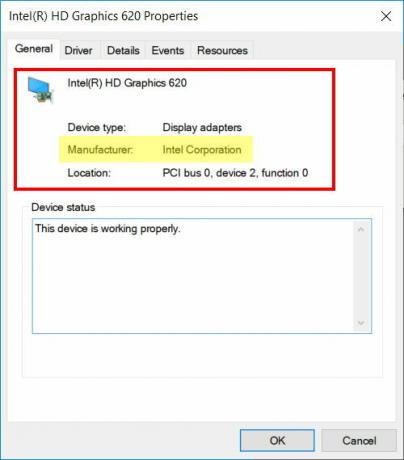
Zdaj na zavihku Splošno poiščite proizvajalca oznake polja. Tu si lahko ogledate vse potrebne podrobnosti vašega GPU.
Preverite specifikacije matične plošče
Matična plošča je glavno elektronsko vezje, ki omogoča medsebojno komunikacijo ključnih vezij, kot sta CPU in pomnilnik. Znana je tudi kot logična plošča. Podatke o matični plošči v računalniku z operacijskim sistemom Windows 10 lahko preverite na naslednji način:
Pojdite v vrstico za iskanje Windows in vnesite informacije o sistemu; kliknite ikono sistemskih informacij, ko se naloži.

Zdaj na desni strani preverite polje BaseBoard Proizvajalec, izdelek in različica v stolpcu postavke.

V tem oknu si lahko ogledate vse potrebne podrobnosti o matični plošči računalnika.
Preverite specifikacije RAM-a
Naključni dostopni pomnilnik je oblika računalniškega pomnilnika, ki jo je mogoče spremeniti tako, da prebere in zapiše podatke, ki se običajno uporablja za shranjevanje podatkov, da bo sistem odziven. Podatke o RAM-u v računalniku z operacijskim sistemom Windows 10 lahko preverite na naslednji način:
Kliknite vrstico za iskanje v sistemu Windows in vnesite RAM. Pritisnite tipko Enter, ko se prikaže ikona rezultata.

Preverite, ali je nameščen RAM; Windows vam bo natančno povedal, koliko RAM-a ste namestili v sistem. To boste videli v razdelku Specifikacija naprave.
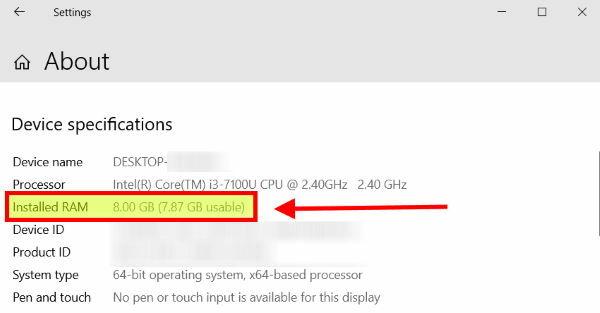
V tem oknu si lahko ogledate vse potrebne podrobnosti o nameščenem RAM-u.
Zaključek
Poznavanje specifikacij vašega sistema je v mnogih scenarijih zelo koristno. Omogoča vam jasno razumevanje vašega sistema. Po poznavanju specifikacij računalnika boste vedeli, kaj lahko računalnik stori, kolikšna je omejitev vašega računalnika in je najnovejša strojna oprema ali ne. Upam, da zdaj poznate vse zahtevane specifikacije vašega računalnika. Lepo je to videti Windows že imajo take informacije. Torej vam ni treba prenesti nobenih drugih programov, da bi videli takšne informacije.
Izbira urednika:
- Ustvarite kodo Windows Hello PIN in hitro obvestilo o namestitvi
- Želite izklopiti Spotify Overlay v sistemu Windows 10?
- Kako popraviti kodo napake posodobitve sistema Windows 10 0x8007007e in 0x80073712
- Onemogočite možnost prijave v sistem Windows Hello PIN
- Kako popraviti, če se Windows 10 File Explorer nalaga zelo počasi
Rahul je študent računalništva z velikim zanimanjem za področje tehnologije in kriptovalut. Večino svojega časa preživi bodisi s pisanjem ali poslušanjem glasbe bodisi s potovanjem po nevidnih krajih. Verjame, da je čokolada rešitev vseh njegovih težav. Življenje se zgodi in kava pomaga.



